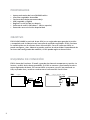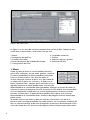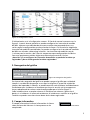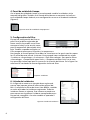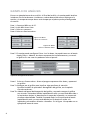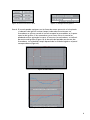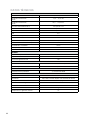BATTERY DATA LOGGER
Manual del propietario
Por favor lea este manual antes de operar su BDL.
Registrador de datos
de la batería (BDL)
Modelo N°
BDL 24(01)
BDL 48
BDL 96

2
PROPIEDADES
• Apto para baterías de hasta 24/48/96 voltios
• Intervalos regulables de medida
• Corriente de trabajo sumamente baja
• USB (regulable y legible)
• Registrar la vida útil de una batería
• Software de análisis (Windows 7 32bit o superior)
• Protección contra inversión de polaridad
OBJETIVO
El BDL24(01)/48/96 (a partir de ahora: BDL) es un registrador para guardar la tensión
y temperatura de una batería con intervalos de medición regulables. El BDL funciona
en combinación con el software Smart View de BDL. Con este software el BDL se
puede configurar y leer. Además se pueden analizar los datos leídos. Dependiendo de
los intervalos configurados de medición, el BDL puede registrar durante años.
ESQUEMA DE CONEXIÓN
El BDL tiene dos funciones. El medir y guardar los datos de temperatura y tensión. La
lectura y análisis de los datos guardados. Si el BDL se conecta a una batería funciona
como registrador de datos. En cuanto el BDL se conecte a una PC por medio de un
USB, se pueden leer y analizar sus datos con el software BDL Smart View.
BDL BDL
FUSE 1A
BATTERY
Logging
USB
Configure, download, analyse
PC

3
INSTALACIÓN
Conexiones Modo de conexión
+: Conexión del polo positivo del BDL. 1. Conecte el signo de más (+) del BDL al
signo de más (+) de la batería.
-: Conexión del polo negativo del BDL. 2. Conecte el signo de menos (-) del BDL
al signo de menos (-) de la batería.
USB: conexión micro USB.
Advertencias:
• El producto sólo lo pueden conectar instaladores / mecánicos expertos, que
conozcan la normativa para trabajos con tensiones (altas) de batería.
• El uso de materiales de conexión inadecuados y /o un cableado demasiado fino
puede dañar el producto.
• Un cortocircuito en la conexión de polo positivo y negativo de la batería puede
dañar su sistema.
• Use siempre un fusible de 1 amperio conectado tal y como se muestra en la figura
anterior.
• Use siempre la opción en Windows “de retirar hardware y medios de forma
segura ” antes de desconectar el BDL.
• Haga la lectura del BDL por USB siempre que esté desconectado de la batería.
FUNCIONAMIENTO
BDL24(01)/48/96
Hardware para el registro de temperatura y tensión. Si el BDL está conectado a una
batería, el LED parpadeará 5 veces, pasados 10 segundos, y hará inmediatamente
una medición. Después el LED parpadeará cada 10 segundos. En el caso de medidas
rápidas, el LED parpadeará cada 1,875 segundos.
BDL Smart View
Software para el análisis de datos registrados y la configuración de intervalos de
medida del BDL. El BDL se puede conectar a un ordenador Windows con un cable
USB.

4
Figura 1: BDL Smart View
La figura 1 es una vista del software completo Smart View de BDL. Cada parte está
numerada. A continuación, se describen una por una.
1. Menú. 6. Listado de incidentes.
2. Navegación del gráfico. 7. Gráfico.
3. Campo informativo. 8. Imprimir registro y gráfico.
4. Panel de selección de unidades de tiempo. 9. Detección de BDL
5. Configuración de filtro.
1. Menú
Desde el panel de menu el usuario puede conectarse
con el BDL, configurar, extraer datos, guardar y analizar.
El usuario puede abrir los datos guardados para poder
hacer un (nuevo) análisis. Para sacar los datos, el
usuario tiene que conectar el BDL a la PC por medio de
un cable USB. Al pulsar en «Connect», se podrá ver el
botón «Retrieve data», siempre que la conexión se haya
logrado. (Importar los datos puede tardar unos minutos
dependiendo de la cantidad de datos guardados). Mientras se extraen los datos se
muestra una barra de progreso. Durante el proceso el LED del BDL estará encendido.
Una vez completada la operación, el usuario puede procesar los datos pulsando
el botón «Process data». El procesamiento puede volver a durar unos minutos,
dependiendo de la cantidad de datos. Una barra de progreso indica el tiempo que
puede tardar.
Se pueden eliminar los datos en BDL con el botón «Erase chip». Al hacerlo se
borrarán todos los datos guardados. Se puede volver a usar la memoria completa del
BDL. La memoria del BDL tarda unos 40 segundos en borrarse. No desconecte el BDL
antes de tiempo de la PC. Una barra de progreso indica el tiempo que puede tardar.
Figura 2: Menú

5
Figura 3: Configuration screen
El último botón es el «Configuration screen». El Panel de control se muestra en la
figura 3. A partir de esta pantalla se pueden configurar los intervalos de medida
del BDL. Aparece una tabla donde se muestra cuánto tiempo puede durar una
sesión según la configuración que haya hecho el cliente. Si el usuario ha elegido los
intervalos de medición considerados, se pueden configurar los intervalos de medición
del BDL con el botón «Measuring intervals». Los intervalos de medición son de
1 minuto para la tensión y de 5 para la temperatura por configuración de fábrica.
Con estos parámetros pueden registrarse datos durante más de 13 años.
¡Atención! ¡Si se configuran los intervalos de medición se perderán los datos ya
registrados! ¡No se olvide guardar los datos registrados!
2. Navegación del gráfico
En el panel de navegación del gráfico se puede navegar el gráfico por unidad de
tiempo. La unidad de tiempo que se usa aquí se elige en el «panel de unidad de
tiempo» del apartado 4. Además, se puede consultar cada incidente individualmente.
Entendemos por «incidente» el momento en el que la tensión y/o la temperatura
hayan sobrepasado los valores umbral configurados por el cliente (figura 7).
Cada incidente tiene su propio número. Al escribirse este número y pulsar en el
botón «Ir a incidente» se mostrará totalmente el incidente en cuestión en el gráfico.
También se pueden consultar ciertos datos de los datos registrados.
3. Campo informativo
El campo informativo le ofrece información al cliente
sobre acciones del cliente o si cierto proceso se ha
completado.
Figura 4: Navegación del gráfico
Figura 5: Campo informativo
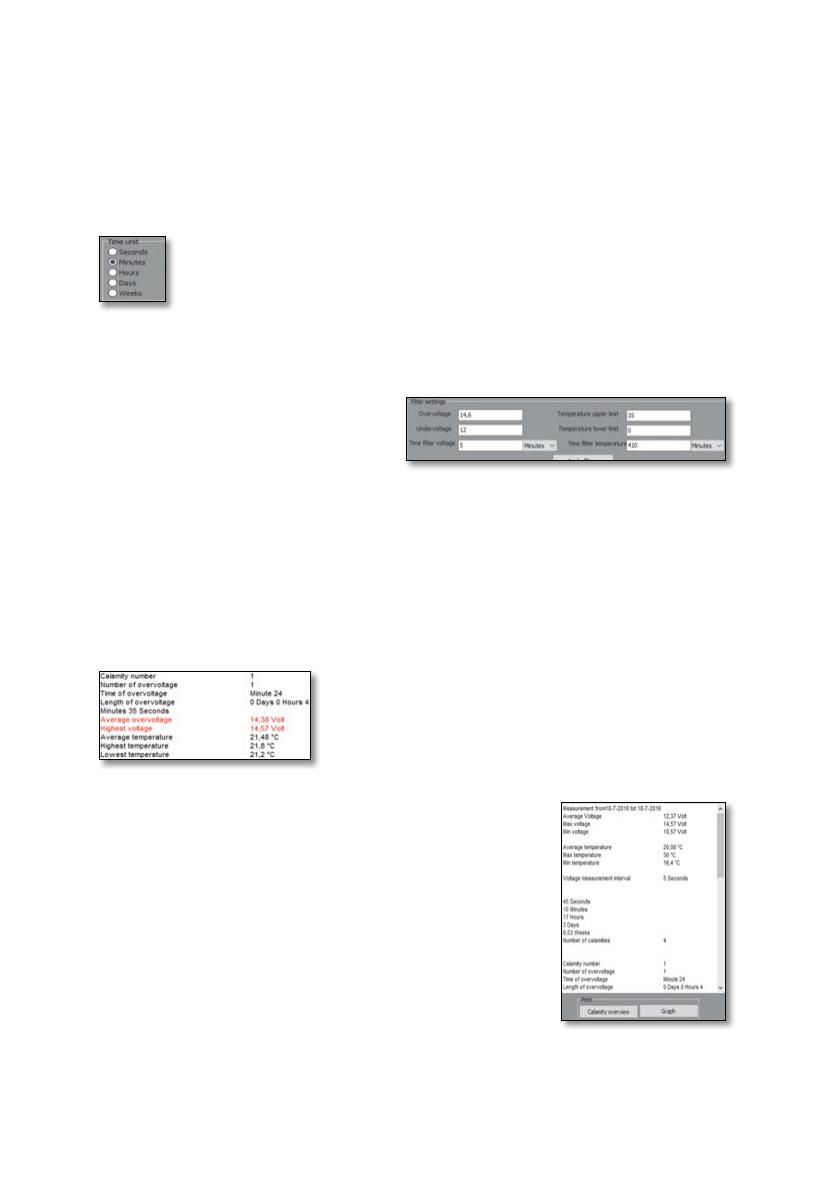
6
4. Panel de unidad de tiempo
Con el panel de unidad de tiempo, el usuario puede cambiar la unidad en el eje
temporal del gráfico. También en el listado de incidentes se mostrarán las horas en
esta unidad de tiempo. Además, esta configuración se usa en el listado de incidentes
(Figura 6).
5. Configuración de filtro
El panel de configuración de filtro es
para filtrar los datos registrados de
forma sencilla. Se pueden crear filtros
tanto para la baja y alta tensión como
para la temperatura (demasiada) alta y
baja. También se puede configurar un
filtro temporal aparte para la tensión y la temperatura.
Por ejemplo, el usuario quiere filtrar todas las situaciones en las que la tensión supera
los 13 voltios durante más de 3 minutos. Esto se puede hacer escribiendo los valores
13 voltios en «Overvoltage» y 3 minutos en «Time filter voltage». Para que los filtros
«Overvoltage», «Temperature upper limit» y «Temperature lower limit» no se usen,
hay que elegir valores aquí que no se usen en la situación del cliente. En la figura 8 se
muestran los resultados de una configuración similar de filtro.
Figura 8: Incidentes
6. Listado de incidentes
En la figura 9 se muestra un ejemplo de un registro de
evento. Aquí aparece primero información general del
BDL. Si se aplican los filtros de Smart View de BDL, también
se verán aquí todos los incidentes registrados. Todos los
incidentes tienen un número. Este número se puede usar
para mostrar en el gráfico el incidente correspondiente en
el panel de navegación. Consulte también el apartado 5:
configuración de filtros.
Figura 6: Panel de unidad de tiempopaneel
Figura 7: Configuración de filtro
Figura 9: Listado de incidentes

7
7. Gráfico
La figura 10 muestra un ejemplo de un gráfico. La línea roja, con el correspondiente
eje izquierdo, indica la tensión. La línea azul, con el correspondiente eje derecho,
indica la temperatura. Las otras líneas indican los valores umbral. El tiempo se indica
en el eje horizontal. La unidad que se muestra aquí se puede modificar en el «Panel
de unidad» (figura 6). Debajo del gráfico, el usuario puede marcar qué líneas tienen
que mostrarse en el gráfico. ¡Atención! Cuando se compilan muchos datos, el gráfico
puede tardar en actualizarse.
Figura 10: Gráfico
8. Listado de incidentes e impresión de gráfico
Con estos dos botones se puede imprimir/guardar el listado de incidentes y el gráfico.
Figura 11: Imprimir registro, guardar gráfico
9. Detección BDL24(01)/48/96
Cuando se hace una lectura del BDL se puede ver en esta ventana de qué tipo de BDL
se trata.
Figura 12: Detección de BDL

8
EJEMPLO DE ANÁLISIS
Este es un ejemplo breve de un análisis. Al final del análisis, el usuario podrá localizar
incidentes. Se entiende como «incidentes» valores demasiado altos o bajos para la
tensión y la temperatura que duren más tiempo que el plazo que haya configurado
el usuario.
Paso 1. Conecte el BDL con la PC.
Paso 2. Inicie BDL Smart View.
Paso 3. Pulse en «connect».
Paso 4. Pulse en «Retrieve data».
Paso 5. El usuario puede configurar filtros si así lo desea. Lo puede hacer con el botón
«Apply filters». Además, los datos se procesarán inmediatamente y se creará
un gráfico. En ese caso nos podemos saltar el paso 6.
Figura 15: Configuración de filtro
Paso 6. Pulse en «Process data». Ahora el programa procesará los datos y aparecerá
un gráfico.
Paso 7a. Navegue por el gráfico para localizar algo que llame la atención.
Consulte también el apartado 2: Navegación del gráfico, en el capítulo
«Funcionamiento».
Paso 7b. Además del panel de Navegación del gráfico, se puede navegar el gráfico
con el ratón. Pulsando el botón izquierdo del ratón y arrastrando de arriba a
la izquierda a abajo a la derecha por el campo de inspección, se aumentará
el campo seleccionado. También se puede alejar la vista pulsando el botón
izquierdo del ratón y arrastrando de abajo a la derecha a arriba a la
izquierda y pulsando en el botón «Unzoom». En la figura 19 se puede ver un
ejemplo de zoom de cerca.
Figura 14: Menú
«Pulse en Retrieve data»
Figura 13: Menú
«Pulse en connect»

9
Figura 16: Pulse en Procesar datos Figura 17: Navegación del gráfico
Paso 8. El usuario puede averiguar con las líneas de marca que están a la izquierda
y la derecha del gráfico cuánto tiempo ha durado cierto tiempo. Los
marcadores se activan cuando el usuario marque los marcadores en la parte
superior del gráfico. Si los marcadores ya no hacen falta, el usuario los
puede desactivar quitando la marca. Al arrastrar los marcadores, se indicará
por encima del gráfico (Figura 18) la duración del periodo entre estos dos
marcadores. La unidad de tiempo depende de la unidad elegida en el panel
correspondiente (Figura 6).
Figura 18: Marcadores
Figura 19: Ejemplo de zoom de cerca

10
DATOS TÉCNICOS
HARDWARE
Tensión de alimentación BDL24(01) 3,3 ... 35,0V DC
Tensión de alimentación
BDL48
12,0 ... 75,0V DC
Tensión de alimentación
BDL96
30,0 ... 120,0V DC
Consumo eléctrico BDL24(01) 256 µA con 12V
Consumo eléctrico BDL48 460 µA con 48V
Consumo eléctrico BDL96 500 µA con 80V
USB 2.0
Alcance de la temperatura -20 to 80 °C
Precisión de la medición de tensión <1%
Precisión de la medición de tiempo <0,1%
Precisión de la medición de temperatura +/-1 °C @ 25 °C
Resolución de la medición 10 bit
Veces que se puede borrar el BDL 100000 veces
Retención de datos BDL 20 años
GENERAL
Temperatura operacional ambiente -20 a 80 °C
Temperatura de almacenamiento -30 a 90 °C
Aislamiento galvánico USB No
SOFTWARE SMART VIEW
OS Windows 7 – 32 bit o superior
Espacio en disco 30,7 Mb
PROTECCIÓN
Protección contra polaridad Sí, entrada con diodo
MECHANICAL
Medidas 45x35x16 mm
Conexiones Micro USB Conector bipolar con conexión de tornillo
Montaje Atornillar o pegar
Carcasa hermética al agua Sí
Material de carcasa Poliuretano
Color de la carcasa Negro
Cumple con las siguientes normas CE


www.samlex.com
www.samlex-solar.com
-
 1
1
-
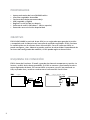 2
2
-
 3
3
-
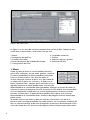 4
4
-
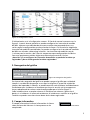 5
5
-
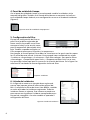 6
6
-
 7
7
-
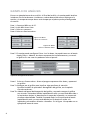 8
8
-
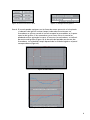 9
9
-
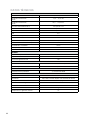 10
10
-
 11
11
-
 12
12
Samlexpower BDL 48 El manual del propietario
- Tipo
- El manual del propietario
- Este manual también es adecuado para
Otros documentos
-
AVENTICS Velocity-Time-Meter VTM El manual del propietario
-
AVENTICS PROFIBUS DP El manual del propietario
-
AVENTICS Bus Control CMS, B-Design, EtherNet/IP El manual del propietario
-
AVENTICS Pressure regulator and base plate AV-EP El manual del propietario
-
AVENTICS DDL El manual del propietario
-
AVENTICS CMS de contrôle de bus, B-Design, DDL El manual del propietario
-
AVENTICS Valve system HF03/HF02 El manual del propietario
-
AVENTICS Bus Module BDC, B-Design, SERCOS III El manual del propietario